- Installation de la Plateforme
- Installation sur Mac OS
- Installation sur Linux
- Démarrage de la Plateforme
- Authentification Etendue
- Mots de Passe à Usage Unique - 2FA/TOTP
- Fichiers et Répertoires
- Gestion des Comptes de Trading
- Boîte Aux Lettres
- Système de Sécurité
- Mise à Jour Automatique "Live Update"
- Journaux de la Plateforme
- Gestionnaire des tâches
- Raccourcis Clavier
- Désinstallation de la Plateforme
Authentification Etendue
La plateforme de trading fournit une option d'authentification étendue grâce aux certificats SSL pour augmenter considérablement la sécurité du système. L'authentication étendue peut être activée sur le serveur. Lorsqu'elle est activée, l'authentication standard est toujours active. Dans tous les cas, les utilisateurs doivent saisir les détails de leurs comptes.
|
Ordre de Génération et de Réception d'un Certificat #
Lorsque vous vous connectez à un compte ayant une authentification étendue, vous devez effectuer une authentication standard. Après cela, le serveur de trading envoie une requête à la plateforme de trading pour générer deux clés : une privée et une publique. La clé publique est envoyée au serveur de trading.
Basé sur les données du compte, le serveur génère ensuite un certificat et le signe avec sa clé privée (la signature de la clé privée du serveur garantit que le certificat ne peut pas être falsifié). Une fenêtre apparaît ensuite sur la plateforme de trading, dans laquelle vous devez saisir un mot de passe pour protéger le certificat :
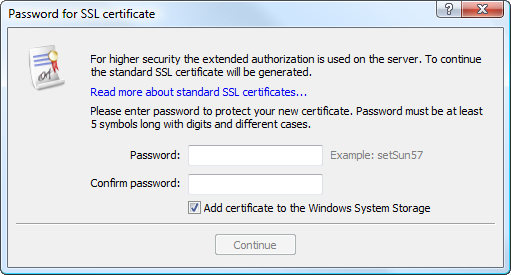
Les champs et paramètres suivants sont disponibles dans cette fenêtre :
- Mot de passe – un mot de passe pour l'installation du certificat ;
- Confirmez le mot de passe – la confirmation du mot de passe pour éviter les erreurs de frappe ;
- Ajouter le certificat dans le stockage de Windows – si cette option est activée, le certificat est automatiquement installé dans le système de stockage du système d'exploitation. Si vous installez le certificat dans le stockage du système, vous pouvez alors choisir de ne pas conserver le fichier PFX du certificat sur le disque dur dans le répertoire /repertoire_de_la_plateforme/config/certificates. La plateforme vérifie le certificat dans le stockage du système ou dans le répertoire spécifié sur le disque dur.
Le mot de passe du certficat doit comporter au moins deux types de symboles (lettres minuscules, majuscules, chiffres), et doit contenir au moins 5 caractères. |
Lorsque toutes les données requises sont spécifiées, appuyez sur "Continuer". Le certificat est compressé et protégé avec le mot de passe spécifié. Le fichier *.pfx du certificat généré est stocké dans /repertoire_de_la_plateforme/config/certificates, à partir duquel il peut être déplacé ensuite. Les fichiers des certificats sont nommés suivant la règle suivante : Login_ID_Nom.pfx, avec :
- Login est le numéro du compte ;
- ID est le nom court du courtier chez qui le compte a été ouvert ;
- Nom est le nom du client spécifié lors de la création du compte.
|
Authentication #
De plus, chaque fois que vous vous connectez avec le mode d'authentification étendue, vous devrez saisir le mot de passe du certificat avec les détails principaux du compte :
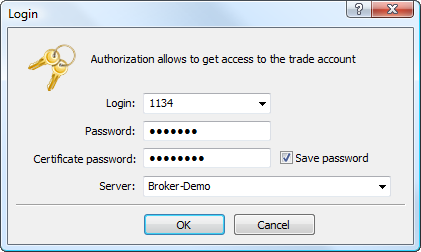
Confirmation des Certificats #
Un mode supplémentaire de confirmation du certificat peut être activé sur le serveur pour améliorer encore plus la sécurité de la plateforme. Tant que le certificat n'est pas confirmé, la connexion n'est possible qu'en mode investisseur sans aucune possibilité d'effectuer des opérations de trading.
Dans ce mode, lorsque le certificat est reçu, un email spécial est envoyé à la plateforme, décrivant les actions à mener pour confirmer le certificat (par exemple, appeler le numéro spécifié et confirmer l'identité de l'utilisateur). Cet email peut être consulté dans l'onglet Boîte aux Lettres de la fenêtre Boîte à Outils.
Une fois que le certificat est confirmé, l'utilisateur peut trader depuis ce compte.
|
Déplacer les Certificats vers Un Autre PC
Pour se connecter à un compte utilisant l'authentification étendue, un utilisateur a besoin d'un certificat. Pour travailler avec le compte sur plusieurs ordinateurs ou sur un nouvel ordinateur, vous devez déplacer/copier le certificat.
Pour déplacer le certificat, copiez le fichier PFX du répertoire /repertoire_de_la_plateforme/config/certificates de l'ordinateur source vers le même répertoire de l'ordinateur destination.
Transfert des Certificats vers un Appareil Mobile #
Si le certificat a été demandé et généré via la plateforme de bureau, vous devriez le transférer sur votre iPhone/iPad ou votre appareil Android si vous souhaitez vous connecter à votre compte sur cet appareil.
Transfert
Le certificat est transféré de façon sécurisée via le serveur de trading :
- Premièrement, le certificat est crypté dans la plateforme de bureau : le détenteur du compte définit un mot de passe pour crypter le certificat grâce à un algorithme AES-256 fiable. Le mot de passe n'est pas envoyé sur le serveur, garantissant que seul l'utilisateur le connait.
- Le certificat crypté est ensuite envoyé sur le serveur de trading où il est stocké avec d'être reçu sur la plateforme mobile, mais il n'est pas stocké plus d'une heure.
- Pour recevoir le certificat, l'utilisateur doit se connecter au compte via la plateforme mobile. Après s'être connecté, il lui est proposé d'importer le certificat. Pour ce faire, il doit saisir le mot de passe qui a été utilisé pour crypté le certificat dans la plateforme de bureau.
Le transfert du certificat est sécurisé : le serveur de trading n'est utilisé que comme stockage intermédiaire, tandis que le cryptage est effectué du côté de l'utilisateur. Le mot de passe du certificat n'est pas transféré ou stocké sur le serveur de trading.
Comment transférer le certificat
Connectez-vous au compte sur la plateforme de bureau et sélectionnez "Transférer le certificat SSL vers un appareil mobile" dans son menu contextuel :
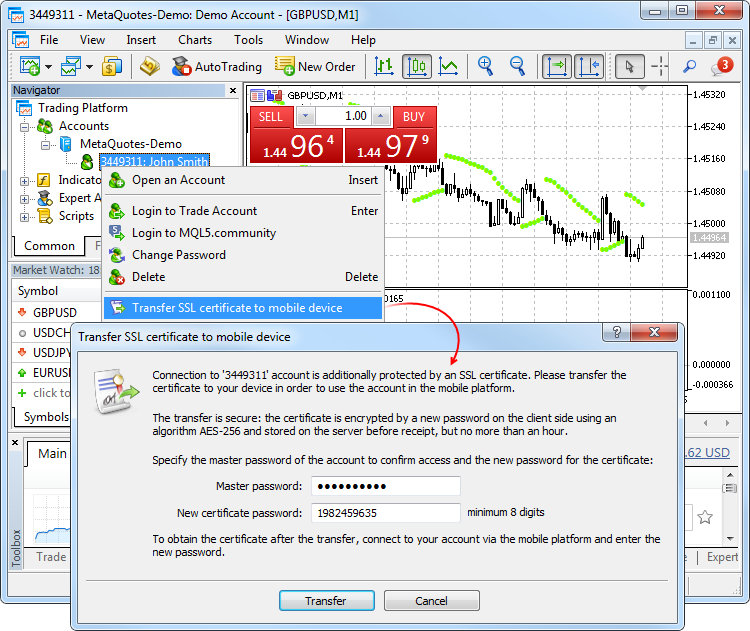
Spécifier le mot de passe principal du compte pour confirmer qu'il vous appartient bien. Ensuite définissez le mot de passe à utiliser pour protéger le certificat avant de l'envoyer sur le serveur ou utilisez un mot de passe automatique généré aléatoirement. Le mot de passe doit être constitué d'au moins 8 chiffres.
Après avoir envoyé le certificat sur le serveur, ouvrez la plateforme mobile et connectez-vous au compte. Il vous sera alors demandé immédiatement d'importer le certificat. Cliquez sur OK et entrez le mot de passe que vous avez utilisé pendant le transfert.
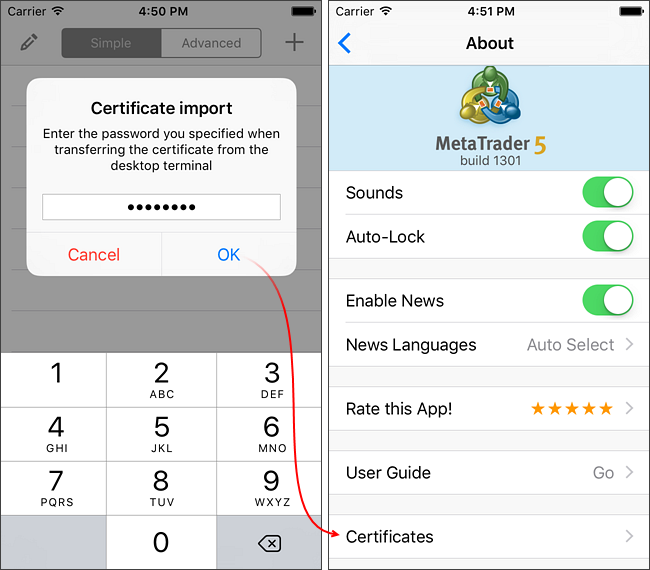
Vous pouvez voir le certificat dans A Propos — Certificats.
Options alternatives de transfert
Vous pouvez transférer le certificat manuellement :
- iPhone/iPad – via iTunes
- Android – copie vers l'appareil
Voir les Certificats #
Pour voir le certificat utilisé par un compte en mode authentification étendue, cliquez sur "Certificat" dans l'onglet Serveur.
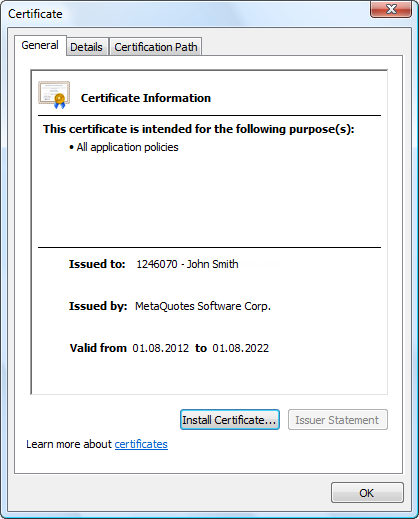
Les détails suivants du certificat sont affichés ici :
- Délivré à – le numéro du compte et le nom du détenteur du certificat.
- Délivré par – le nom de la société qui a délivré le certificat.
- Valide à partir de – période de validité du certificat.
Exporter un Certificat #
La partie publique du certificat (sans la clé privée) peut être exportée dans un fichier.
N'envoyez votre fichier pfx du certificat contenant la clé privée à personne. Ce fichier est généré pendant la première connexion dans le mode authentication étendue et est stocké dans /repertoire_de_la_plateforme/config/certificates. |
Pour exporter la partie publique de votre certificat, allez dans l'onglet Détails et cliquez sur "Copier dans un Fichier" :
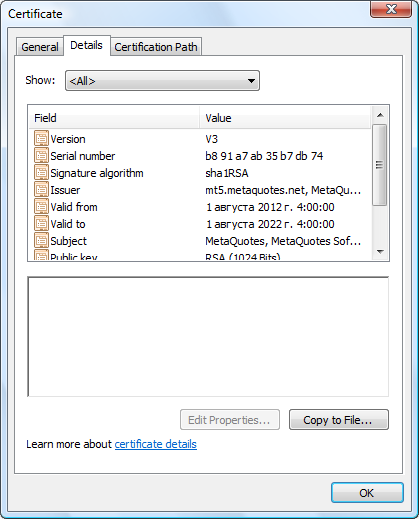
Suivez les instructions de l'Assistant d'Exportation du Certificat. Sélectionnez le format du fichier pour l'export après le message d'accueil :
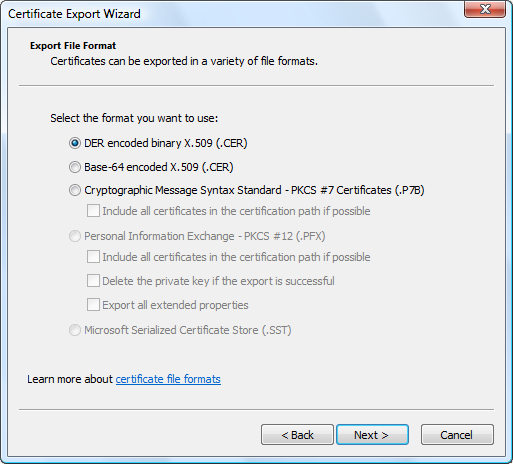
Spécifiez un nom de fichier et terminez le processus d'exportation.
Restrictions d'Authentification Etendue
L'option d'authentification étendue ne peut pas être utilisée dans la plateforme web et dans le service Signals. Si l'authentification étendue est utilisée sur un compte, vous ne pouvez pas vous connecter à ce compte via la plateforme web ou l'enregistrer pour fournir des signaux de trading. Cependant, la copie de signaux vers un compte à authentification étendue est possible.